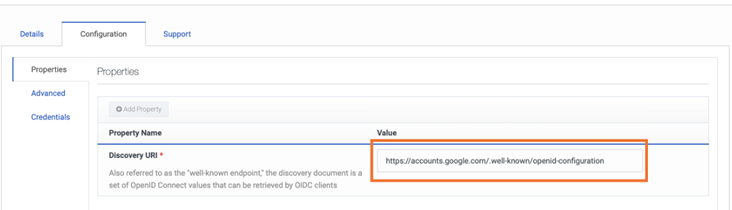Erste Schritte mit authentifiziertem Web-Messaging
Authentifiziertes Web-Messaging ermöglicht es nur authentifizierten Benutzern, eine Web-Messaging-Sitzung mit Ihren Agenten zu starten. Diese Benutzer müssen sich bei Ihrer Website oder Ihrer Anwendung anmelden, bevor sie eine Webnachricht senden können.
Führen Sie die folgenden Schritte aus, um authentifiziertes Web-Messaging zu aktivieren:
- Erstellen oder konfigurieren Sie einen Authentifizierungsserver (einen OpenID-Anbieter).Hinweis: Die Konfiguration des Authentifizierungsservers hängt vom jeweiligen Anbieter ab. Dieser Schritt führt zu einem Discovery URI und Client-Anmeldeinformationen (client-id und client-secret), die Sie im nächsten Schritt benötigen. Genesys empfiehlt, bei dieser Konfiguration eine eigene Client-ID für die Integration in Genesys zu erstellen.
- Erstellen Sie eine OpenID Connect Messenger-Konfigurationsintegration. Führen Sie zum Erstellen der Integration die folgenden Schritte aus:
- Klicken Sie auf Admin.
- Klicken Sie unter Integrationen auf Integrationen.
- Klicken Speisekarte > IT und Integrationen > Integrationen .
- Die Seite „Liste der Integrationen“ wird angezeigt. Notiz : Der Richten Sie hier eine Integration ein Link im Messenger-Konfiguration ist eine Verknüpfung zur Integrationsansicht. Wenn Sie nicht sehen OpenID Connect Messenger-Konfiguration Objekt können Sie es Ihrer Liste der Integrationen hinzufügen, indem Sie auf Integrationen . Verwenden Sie das Suchfeld, um das OpenID Connect Messenger-Konfigurationsobjekt zu suchen und zu installieren.
- Suchen Sie die Kachel „OpenID Connect Messenger-Konfiguration“ und klicken Sie darauf.
- Die Registerkarte „Details“ wird standardmäßig angezeigt. Klicken Sie auf das Konfiguration Tab.
- Geben Sie im Abschnitt „Eigenschaftsname“ die Werte in der Ermittlungs-URI Und Maximale Lebensdauer des Aktualisierungstokens Felder. Der folgende Screenshot zeigt eine OpenID Connect Messenger-Integrationskonfiguration. Klicken Sie auf das Bild, um es zu vergrößern.
Der folgende Screenshot zeigt die Konfiguration der maximalen Lebensdauer des Aktualisierungstokens. Im Maximale Lebensdauer des Aktualisierungstokens Kasten, y Sie können einen beliebigen Wert zwischen 15 Minuten Zu 90 Tage im Sekundenformat. Klicken Sie auf das Bild, um es zu vergrößern.
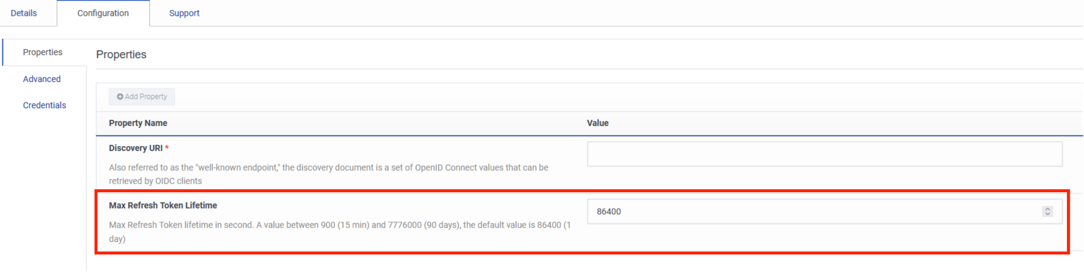
- Im Anmeldeinformationen auf Konfigurieren .
- Das Dialogfeld „Anmeldeinformationen konfigurieren“ wird angezeigt. Im Client-ID Geben Sie in das Feld die vom OAuth-Anbieter erhaltene Client-ID ein.
- Im Client-Geheimnis Geben Sie in das Feld das Client-Geheimnis ein, das Sie vom OAuth-Anbieter erhalten haben.
- Klicken OK . Notiz : Wenn Sie diese Angaben erneut ändern möchten, klicken Sie auf Ändern und führen Sie die gleichen Schritte aus.
- Geben Sie im Abschnitt „Eigenschaftsname“ die Werte in der Ermittlungs-URI Und Maximale Lebensdauer des Aktualisierungstokens Felder. Der folgende Screenshot zeigt eine OpenID Connect Messenger-Integrationskonfiguration. Klicken Sie auf das Bild, um es zu vergrößern.
Der folgende Screenshot zeigt die Konfiguration der maximalen Lebensdauer des Aktualisierungstokens. Im Maximale Lebensdauer des Aktualisierungstokens Kasten, y Sie können einen beliebigen Wert zwischen 15 Minuten Zu 90 Tage im Sekundenformat. Klicken Sie auf das Bild, um es zu vergrößern.
- Klicken Sie auf Speichern.
- Navigieren Sie zur Messenger-Konfigurationsseite und klicken Sie auf „Aktivieren“ Authentifizierung .
- Wählen Sie im Bereich Authentifizierung der Konfiguration die Integration der OpenID Connect Messenger-Konfiguration. Weitere Informationen finden Sie unter Konfigurieren Sie einen Bericht.
- Erstellen und speichern Sie eine Messenger-Bereitstellung.
- Weisen Sie dieser Bereitstellung eine bestehende Messenger-Konfiguration zu.
- Kopieren Sie das Codeschnipsel aus dieser Bereitstellung auf die Seiten der Website, auf denen Messenger erscheinen soll, oder verwenden Sie ein Tag Manager-Tool, um es bereitzustellen.
- Um Messenger auf Ihrer mobilen Plattform bereitzustellen (benutzerdefinierter mobiler Messenger), konfigurieren Sie die Bereitstellungsdomäne und die ID im Transport-SDK.